一、版本
1. VMware -- Workstation 14 Pro
2. lunix系统 -- CentOS 7 64位 Minimal版
3. Windows10
二、安装VMware
官网下载,一般软件的安装步骤即可,许可证百度一个用就可以
三、新建虚拟机
打开VMware,文件 -- 新建虚拟机

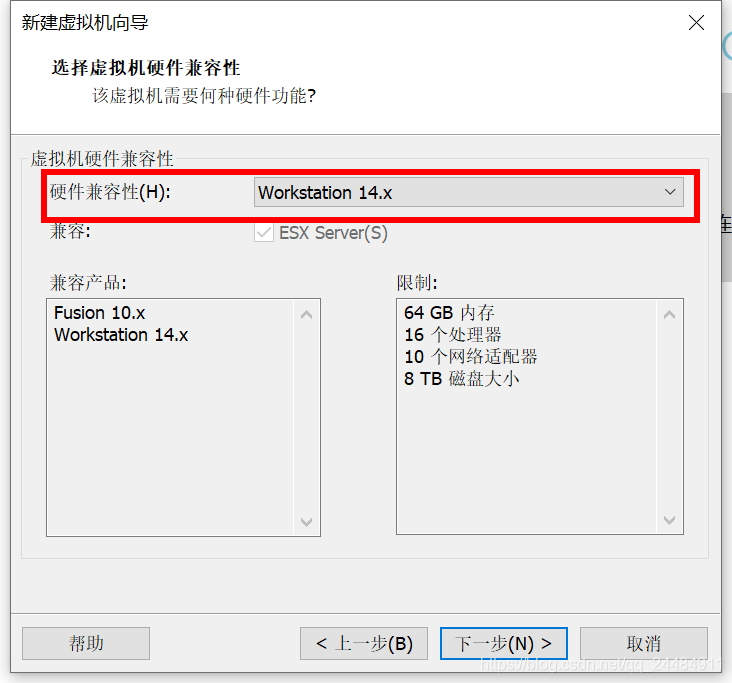
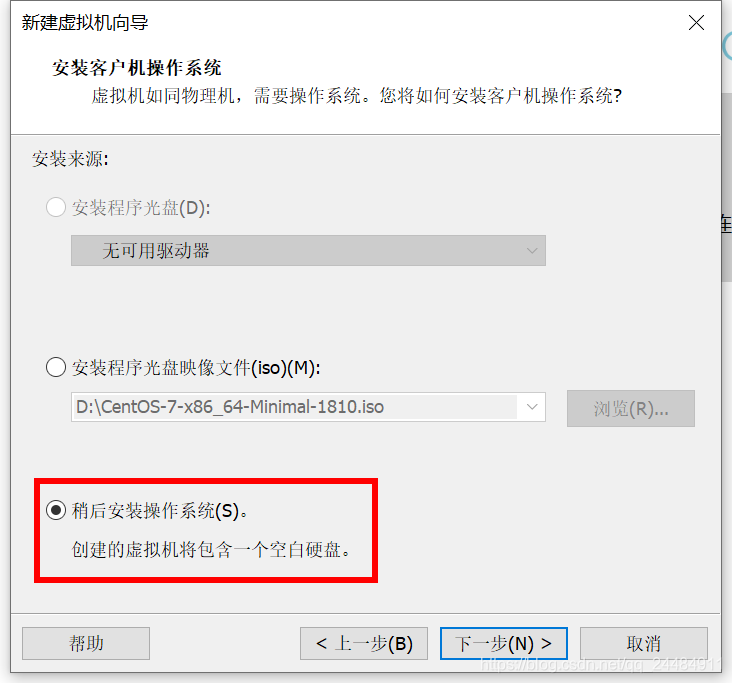
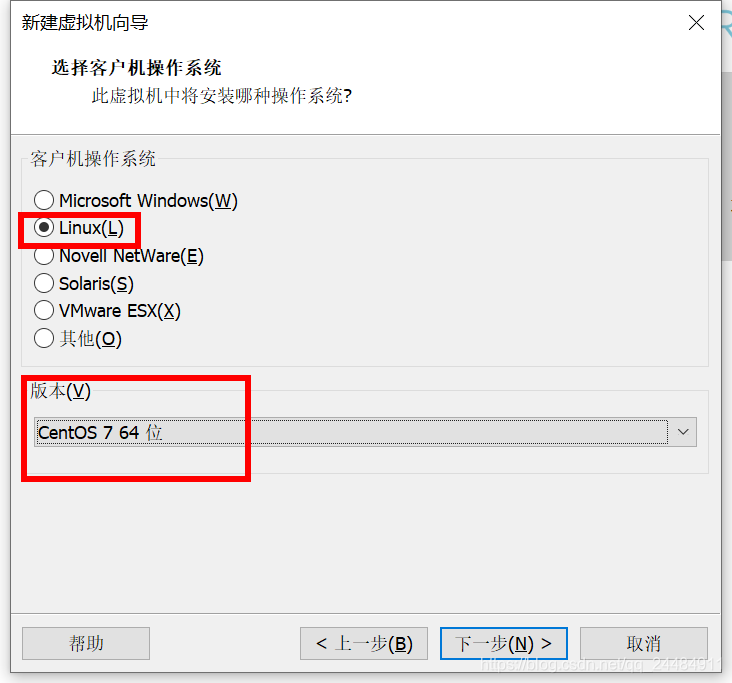
虚拟机名称 -- 可以随便写,可以随时改
位置 -- 理解为虚拟机的安装目录即可
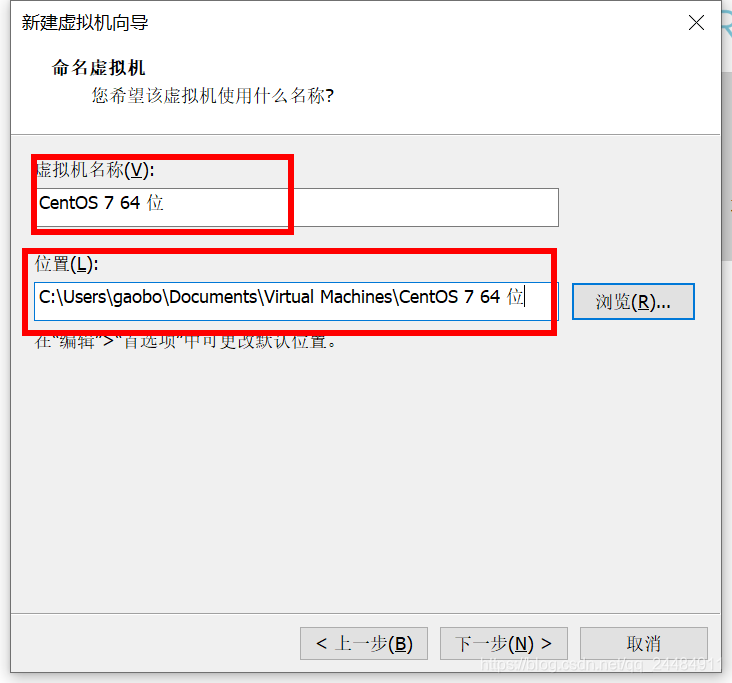
处理器数量:表示计算机CPU有几个核core,当CPU内部 >= 2个core时这里才能进行选择
每个处理器的核心数量:表示单个core的线程数,一般情况下单个core对应2个线程,所以这里可选择1/2
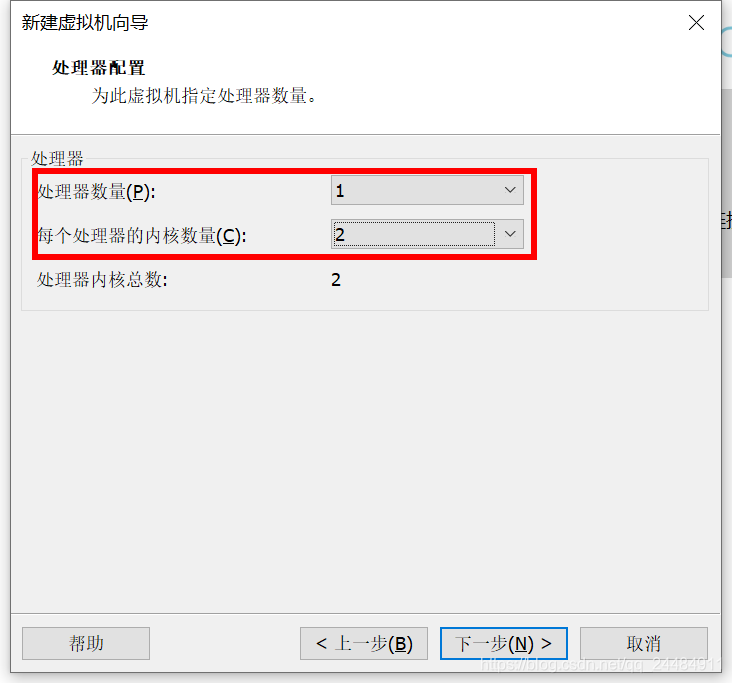
此虚拟机内存 -- 电脑内存够的话可以选择2GB
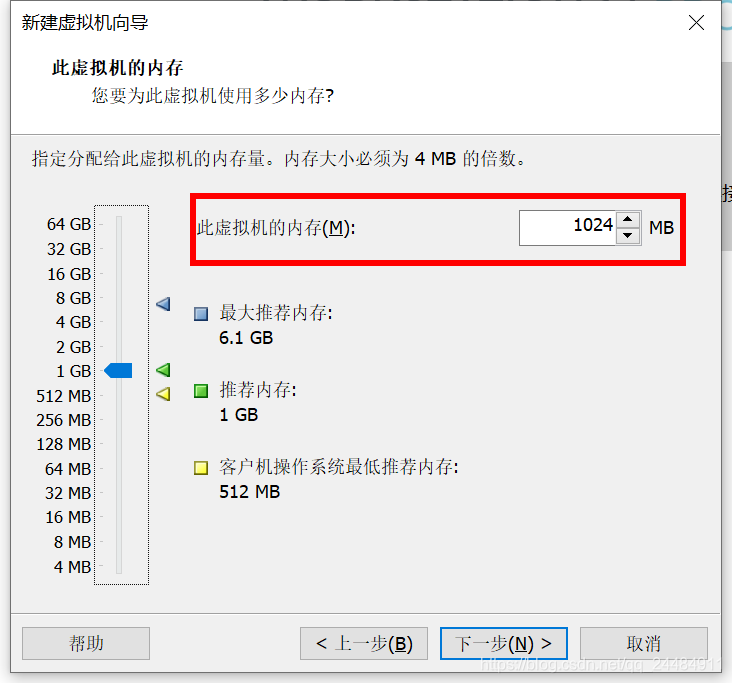
桥接:虚拟机和宿主机在网络上就是平级的关系,相当于连接在同一交换机上
NAT:虚拟机要联网得先通过宿主机才能和外面进行通信
仅主机:虚拟机与宿主机直接连起来
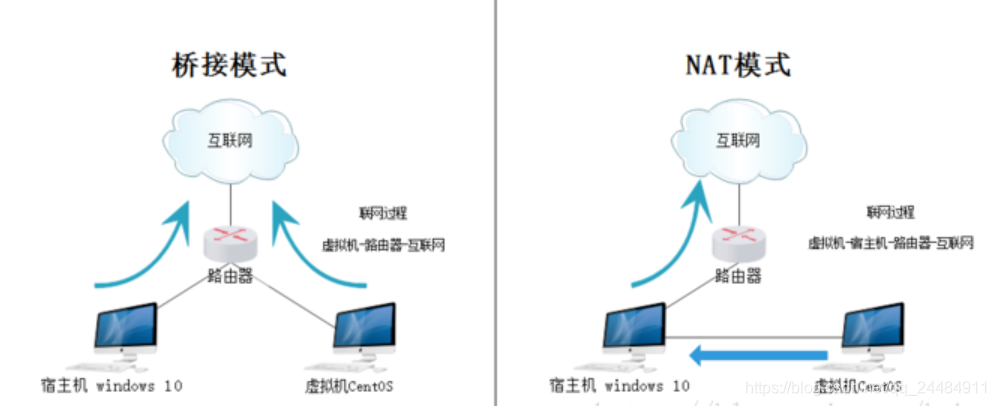
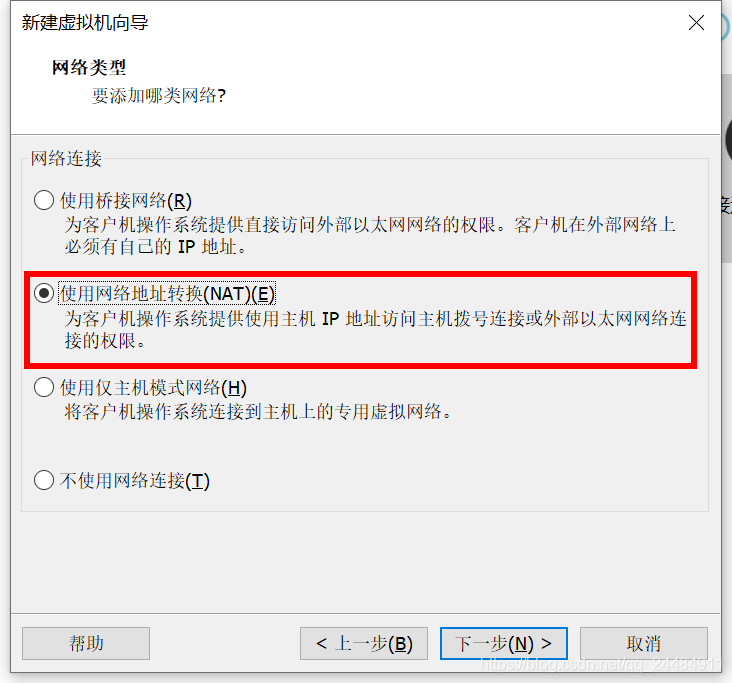
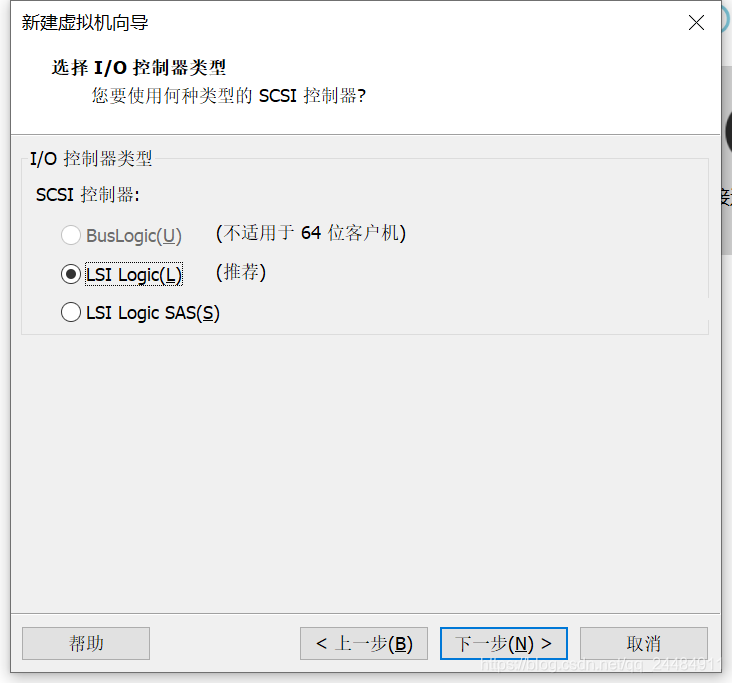
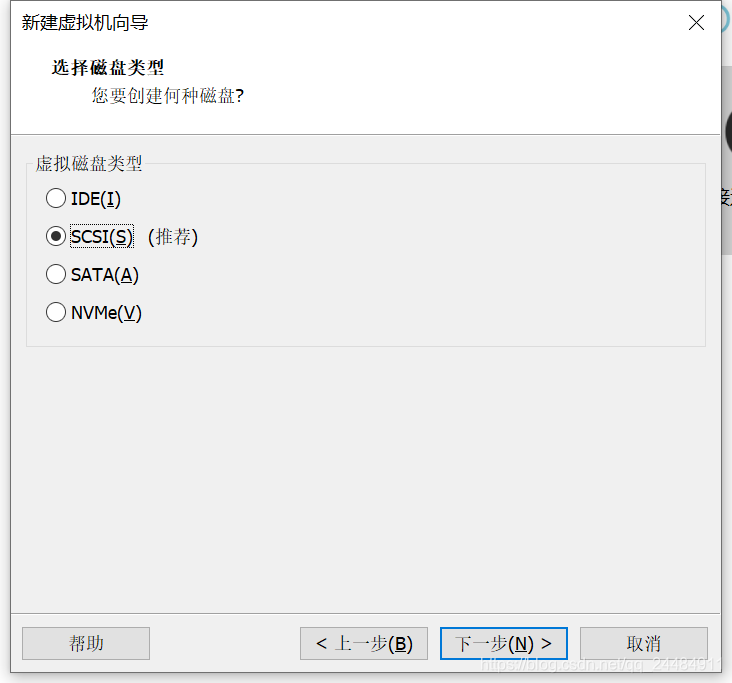
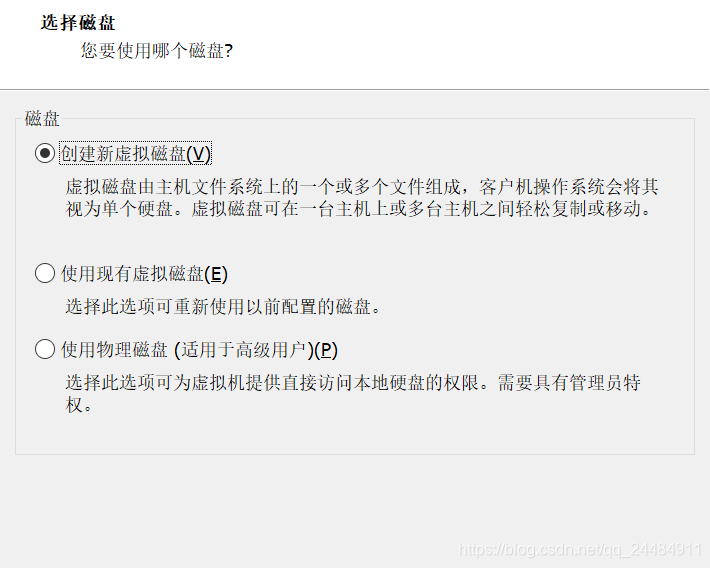
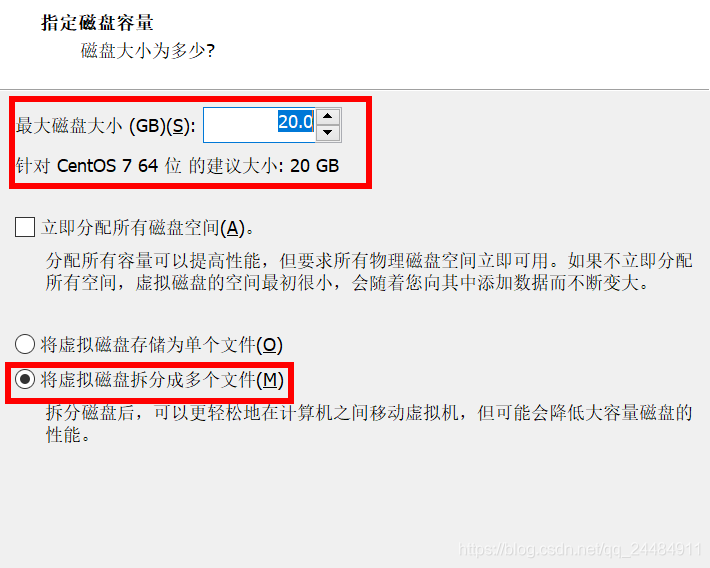
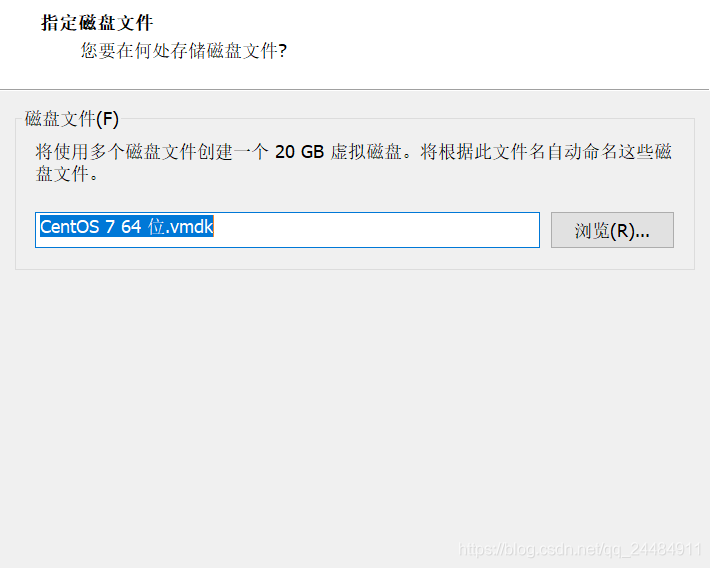
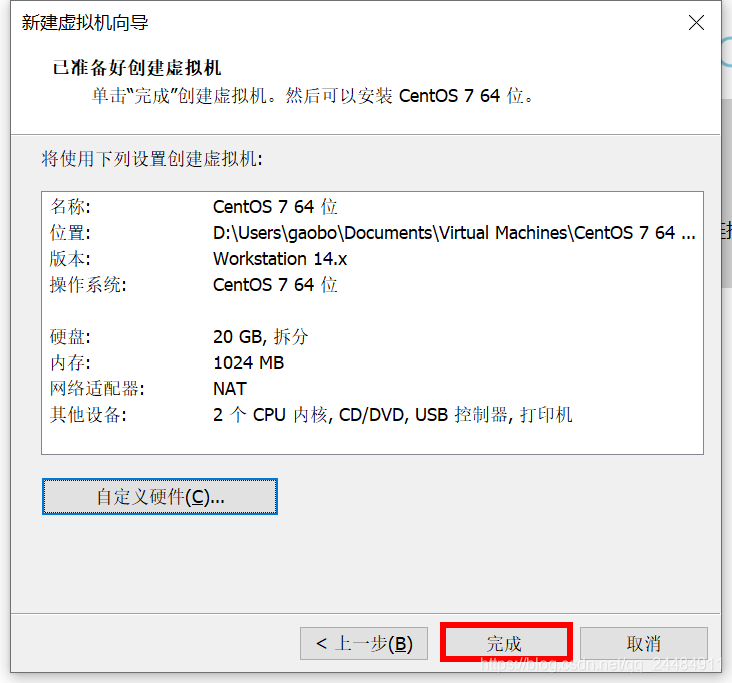





 本文介绍如何使用VMware Workstation 14 Pro在Windows 10环境下搭建CentOS 7 64位Minimal版虚拟机。内容涵盖软件版本、安装步骤、虚拟机配置,包括处理器数量、核心数量、内存分配、网络设置等关键信息。
本文介绍如何使用VMware Workstation 14 Pro在Windows 10环境下搭建CentOS 7 64位Minimal版虚拟机。内容涵盖软件版本、安装步骤、虚拟机配置,包括处理器数量、核心数量、内存分配、网络设置等关键信息。
















 3472
3472

 被折叠的 条评论
为什么被折叠?
被折叠的 条评论
为什么被折叠?








